Quando se trata de ser produtivo em seu iPhone, iPad ou Mac, existem muitos aplicativos diferentes que podem ajudá-lo a fazer as coisas. Mas isso também se estende aos aplicativos integrados da Apple, pois há pequenos (e grandes) recursos sendo adicionados constantemente a cada grande lançamento de software. Isso continua com o iOS 16 e o iPadOS 16, pois você pode finalmente fixar as guias do Safari no iPhone e no iPad.
Leitura Relacionada
- Safari no Mac: eliminando lentidão, travamento e problemas de carregamento de página
- Como alterar o mecanismo de pesquisa no Safari
- Como se livrar de toda essa desordem na sua página inicial do Safari
- O Chrome é mais rápido que o Safari no Mac?
- Safari: como fechar todas as guias
Conteúdo
- Como fixar abas do Safari no iPhone e iPad
- Como fixar abas do Safari no Mac
Como fixar abas do Safari no iPhone e iPad
Você pode estar se perguntando Por quê você gostaria de fixar as guias do Safari no seu iPhone e iPad. Faz um pouco mais de sentido ao usar o iPad, simplesmente porque você está processando um navegador que é mais semelhante ao Safari no Mac. Mas com o iPhone, a experiência geral é um pouco diferente.
Quando você fixa uma guia no Safari, na verdade está fixando esse site. Então, essa guia permanecerá visível, mas um pouco menor na linha de guias da janela do navegador. Cada vez que você fechar e reabrir o Safari, sua guia fixada estará lá, exatamente onde você a deixou, para acesso rápido ao site.
Como você pode esperar, existem alguns métodos diferentes que você pode usar se precisar fixar as guias do Safari no iPhone e no iPad. Veja como você pode fazer isso:
Método 1:
- Abra o Safári aplicativo em seu iPhone ou iPad.
- Navegue até o site que você deseja fixar.
- Pressione longamente o barra de endereço URL na parte inferior da página.
- Toque Fixar Guia no menu de contexto que aparece.
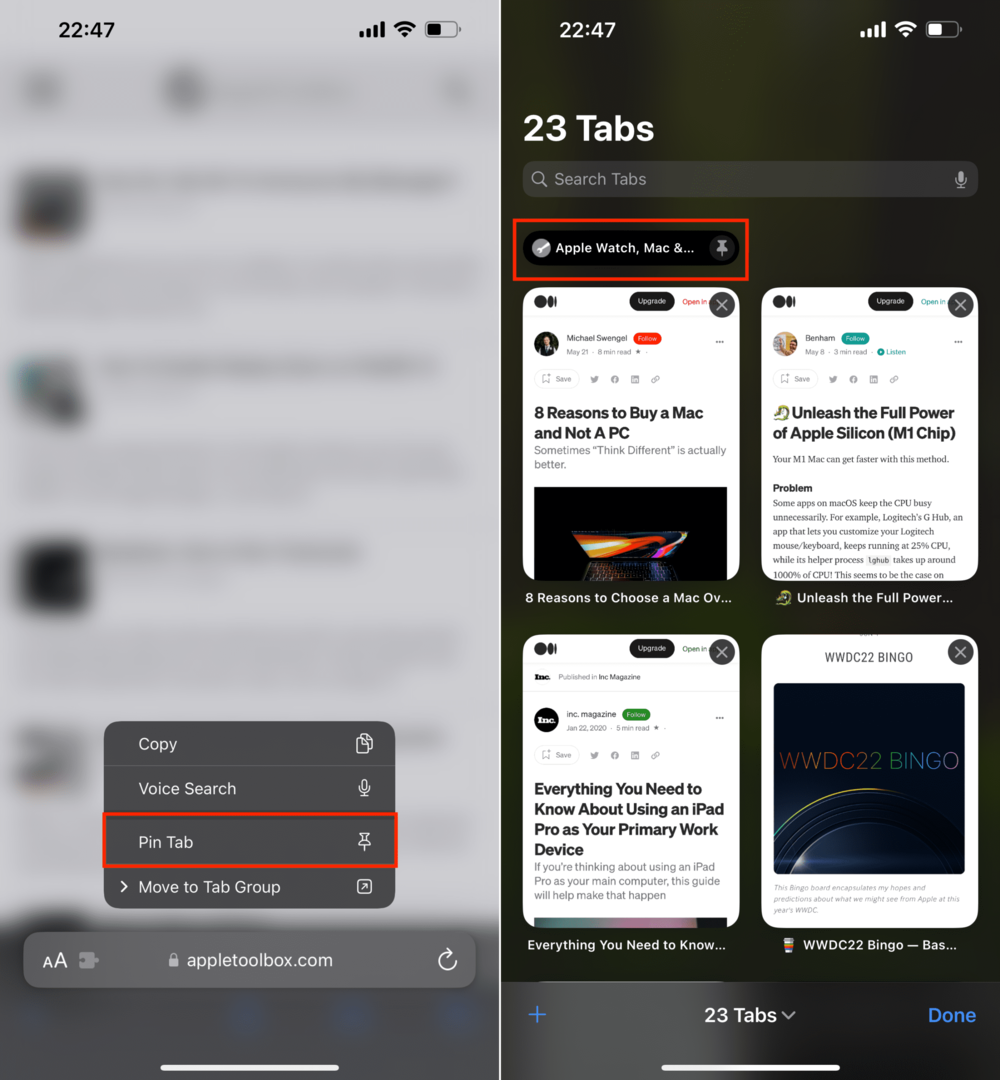
Método 2:
- Abra o Safári aplicativo em seu iPhone ou iPad.
- Navegue até o site que você deseja fixar.
- Toque em Ícone do Gerenciador de guias no canto inferior direito.
- Pressione longamente o janela de visualização para o site que você deseja fixar.
- Toque Fixar Guia no menu de contexto que aparece.
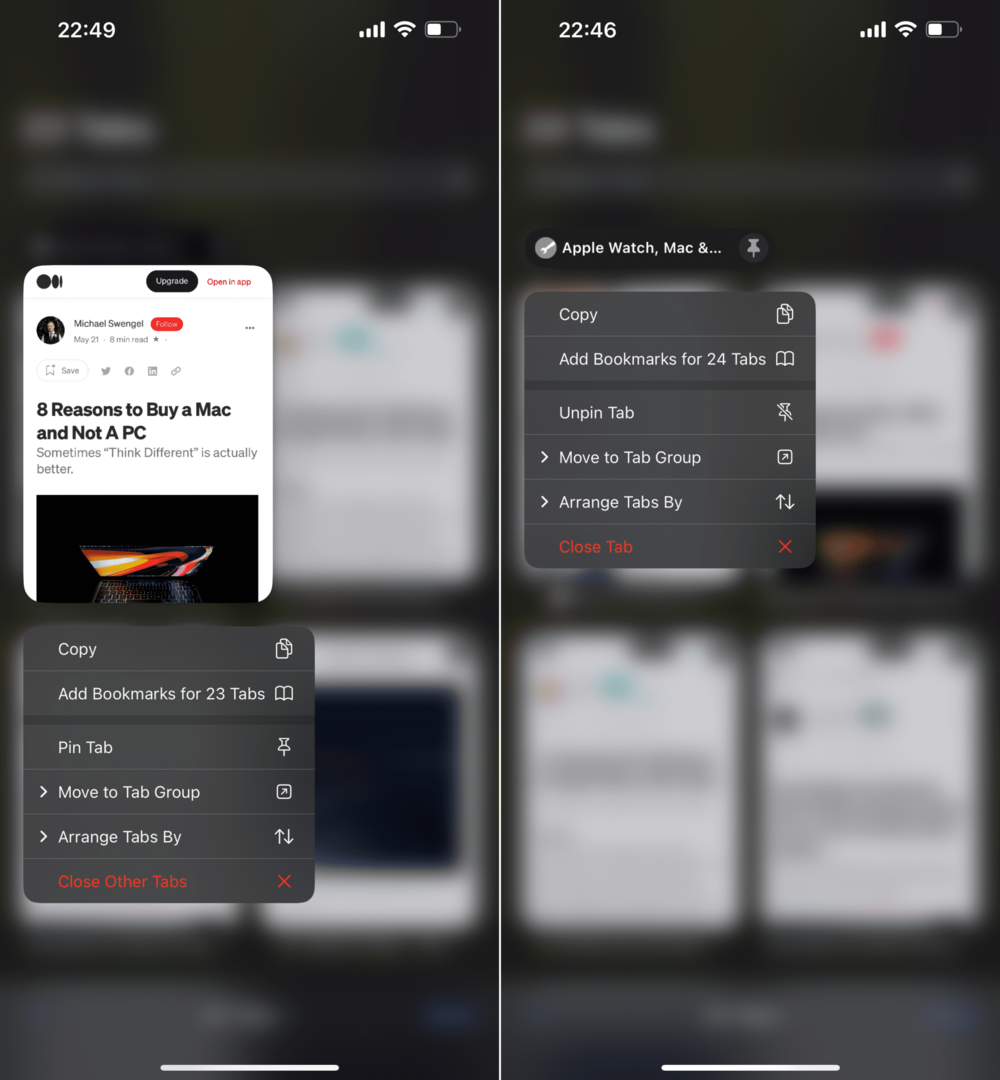
Agora, esse site permanecerá fixado e disponível, o que significa que, mesmo que você feche todas as suas guias, a guia fixada permanece disponível. Mas você pode estar se perguntando como acessar esses sites se optar por fixar as guias do Safari no iPhone e no iPad.
Na verdade, eles podem ser acessados diretamente da janela do Gerenciador de guias no Safari. Basta tocar no ícone no canto inferior direito e rolar até o topo do aplicativo. A partir daqui, você verá o nome do site, seu favicon e o ícone "Pin" à direita. Tocar no site carregará a página no Safari, garantindo que esteja sempre acessível. E se você quiser desafixar a guia (ou qualquer outra guia fixada), basta repetir um dos métodos acima e selecionar Desafixar guia a partir do menu fornecido.
Como fixar abas do Safari no Mac

Quando se trata de fixar as guias do Safari no Mac, existem alguns métodos diferentes que você pode escolher. Veja como você pode fixar guias no seu Mac:
Método 1:
- Abrir Safári no seu Mac.
- Navegue até um site que você deseja fixar.
- Clique com o botão direito ou segure Controle e clique a aba.
- Selecionar Fixar Guia no menu de contexto que aparece.
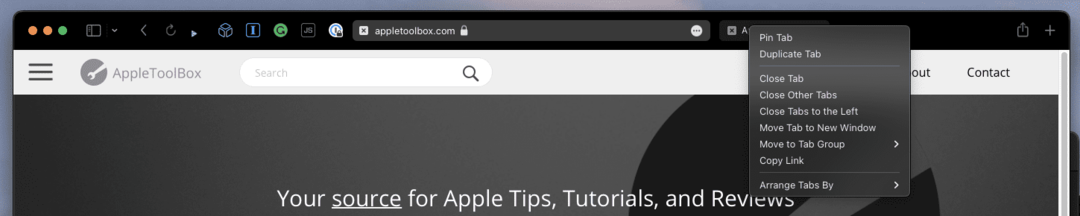
Método 2:
- Abra o Safari no seu Mac.
- Navegue até um site que você deseja fixar.
- Na Barra de Menu, clique em Janela.
- No menu suspenso, selecione Fixar Guia.
Método 3:
- Abra o Safari no seu Mac.
- Navegue até um site que você deseja fixar.
- Selecione e arraste a guia totalmente à esquerda da barra de guias.
- Solte a aba quando ela encolher.
Depois de fixar uma guia, você a verá no lado esquerdo da barra de guias. Ele será indicado pelo favicon do site. Além disso, essa guia fixada permanecerá na linha da guia, mesmo quando você fechar ou sair do Safari e reabri-lo, a menos que você a desvincule.
Lembre-se de que, se você estiver visitando uma página específica do site ao fixar a guia, essa é a página que será fixada.
Por exemplo, se você estiver lendo um artigo no AppleToolBox e fixar a guia, esse artigo será fixado. Cada vez que você abrir o Safari e clicar na guia fixada, verá o mesmo artigo.
Se você preferir que a página inicial do site seja o que está fixado em vez de uma página específica, basta ir para essa parte do site e então fixe a aba.
Andrew é um escritor freelance baseado na Costa Leste dos EUA.
Ele escreveu para vários sites ao longo dos anos, incluindo iMore, Android Central, Phandroid e alguns outros. Agora, ele passa seus dias trabalhando para uma empresa de climatização, enquanto trabalha como escritor freelance à noite.